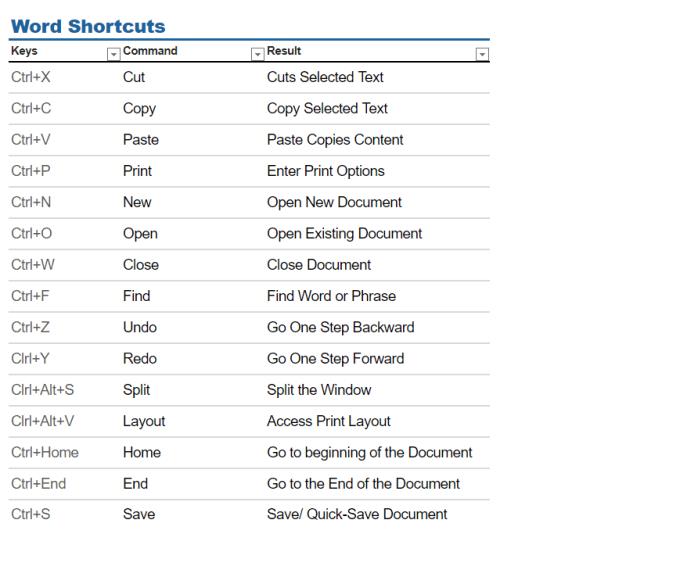MS Office is waarschijnlijk het meest gebruikte productiviteitsprogramma ter wereld, met miljoenen mensen die Word gebruiken om elke dag allerlei soorten documenten te schrijven, van essays voor de basisschool tot professionele manuscripten. Als u belangrijke sneltoetsen in Microsoft Word kent, wordt uw taak eenvoudiger, sneller en leuker.
Sneltoetsen, ook wel sneltoetsen genoemd, helpen om uw schrijftaken gemakkelijker uit te voeren. Het versnelt uw werk doordat u eenvoudige opdrachten kunt geven met het toetsenbord in plaats van met uw muis door een menu te zoeken.
In Windows gebruikt MS Word de Ctrl-toets samen met een andere alfabettoets voor snelkoppelingen. De Mac-versie van Word is echter een beetje anders. Het gebruikt de combinatie van de Command-toets met een alfabettoets. Om een opdracht te starten, drukt u gewoon op de eerste toets (Ctrl of Command) en zonder deze los te laten drukt u op de bijbehorende alfabettoets. Zodra de taak is voltooid, worden beide toetsen vrijgegeven.
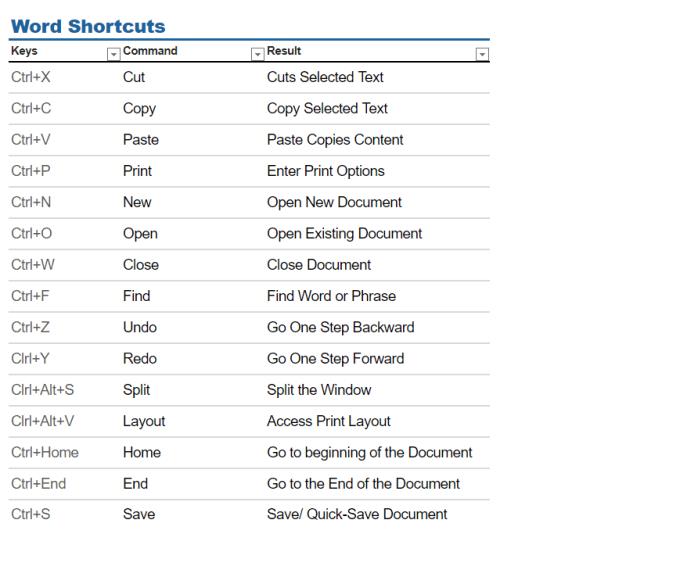
Er zijn veel opdrachten in MS Word die kunnen worden uitgevoerd via de sneltoetsen. Sommigen van hen zijn hieronder opgesomd:
- Ctrl+X zal een deel van een document uit het grotere gedeelte knippen.
- Als u van plan bent hetzelfde document dat u hebt geknipt op een andere plaats in hetzelfde document of een ander document te plakken, drukt u gewoon op Ctrl+V.
- Als u het document wilt kopiëren zonder het uit het originele document te verwijderen, drukt u op Ctrl+C. Dit is vooral handig wanneer u een document uit de online bron gebruikt.
- Om iets uit de tekst ongedaan te maken, drukt u op Ctrl+Z
- Om opnieuw te doen wat u hebt verwijderd tijdens het maken van een document, drukt u op Ctrl+Y.
- Nadat het document is voltooid, slaat u het op met Ctrl+S.
- Ctrl+P drukt een document af.
- Met Ctrl+N kunt u een nieuw document maken.
- Met Ctrl+O kunt u een reeds bestaand document openen.
- Ctrl+W sluit het document.
- Alt+Ctrl+S splitst het venster of verwijdert de gesplitste weergave.
- Ctrl+Alt+V opent de toegang tot de afdruklay-outweergave voordat u gaat afdrukken.
- Ctrl+F zoekt een document of een specifiek woord in het document.
- F7 voert een spelling- en grammaticacontrole uit voor een tekst.
- Shift+F7 opent de thesaurus. Selecteer het woord en druk op Shift+F7, dit zal het woord automatisch opzoeken.
Er zijn andere sneltoetsen waarmee u gemakkelijk en snel door MS Word kunt navigeren. Enkele hiervan worden hieronder besproken:
- Pijl-links/rechts zal de cursor naar behoefte één teken naar links of rechts verplaatsen.
- Ctrl+Links/Rechts-pijltoets verplaatst de cursor één woord naar links of rechts.
- De End-toets brengt u naar het einde van de regel.
- Met Ctrl+End gaat u naar het einde van het document.
- Met de pijltjestoetsen omhoog/omlaag gaat u één regel omhoog of omlaag.
- Met de Ctrl+pijl-omhoog/omlaag-toets gaat u naar de voorgaande of de volgende alinea.
- Als u op de Home-toets drukt, gaat u naar het begin van de regel waaraan u werkt.
- Als u op de Ctrl+Home-toets drukt, gaat u naar het begin van het document.
Voor- en nadelen van het gebruik van Microsoft Word-snelkoppelingen
Door deze sneltoetsen te gebruiken, kunnen de schrijftaken van een persoon veel gemakkelijker worden, maar het te allen tijde gebruiken ervan kan inbreuk maken op andere vaardigheden en opties. Het hebben van opties is het beste, omdat u zowel de korte als de lange weg moet kennen, evenals alle functies die bij beide horen.
Pluspunten
– Snel
– Eenvoudig
– Intuïtief
– Verhoog de productiviteit
nadelen
– Heeft een volledig toetsenbord nodig
– Mogelijk overklikken
– Toont geen uitgebreide opties
Je kunt de hele suite van Amazon kopen, inclusief Word, Excel, PowerPoint en andere. U ontvangt een sleutel per e-mail en u kunt het Office dat u van internet downloadt, autoriseren.